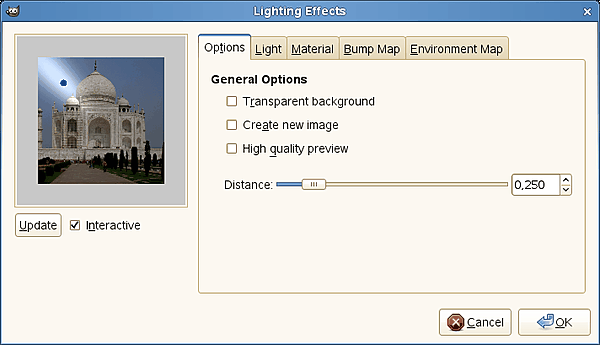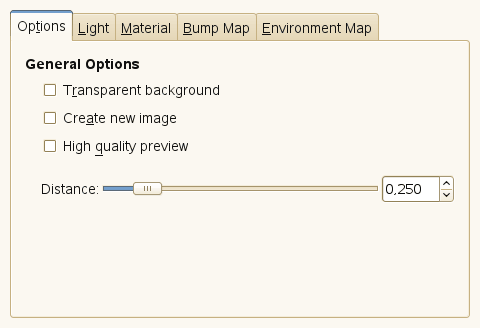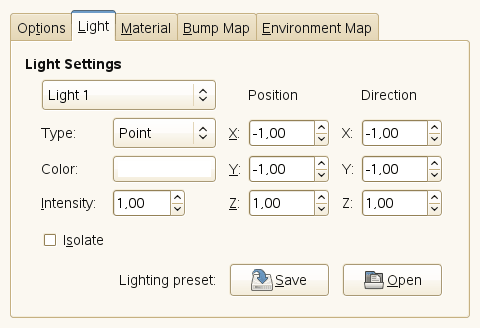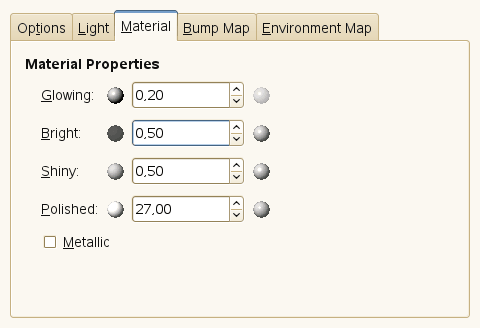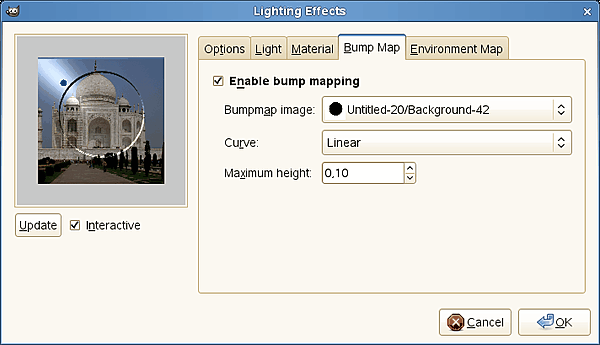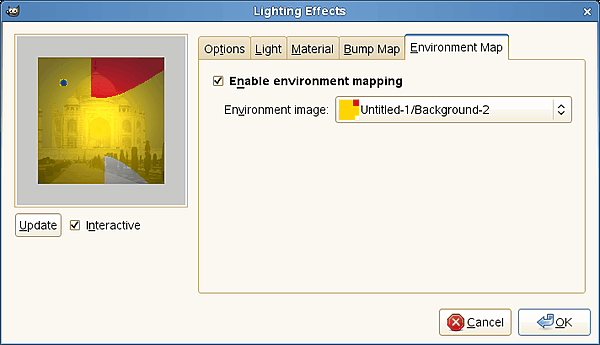Obrázok 17.99. Rovnaký obrázok pred a po aplikácii filtra Svetelné efekty

Pôvodný obrázok

Aplikovaný filter „Lighting Effects (Svetelné efekty)“
Tento filter simuluje efekt, ktorý dostanete, keď baterkou osvetlíte stenu. Filtrom nevrhnete tieň, ani neodhalíte nové detaily v tmavých oblastiach.
- Preview (Náhľad)
-
Ak je voľba Interactive (Interaktívne) označená, výsledky nastavených parametrov sú zobrazené v náhľade bez ovplyvnenia samotného obrázka, až kým nekliknete na tlačidlo OK.
Ak voľba Interactive (Interaktívne) nie je označená, zmeny sa v náhľade zobrazia len ak kliknete na tlačidlo . Táto možnosť príde vhod, ak máte pomalý počítač.
Ďalšie voľby nájdete na kartách:
- Transparent background (Priesvitné pozadie)
-
Na cieľovom obrázku voľbou vytvoríte priesvitné pozadie, ak je mapa vyvýšenia (bumpmap) nulová (hodnota je nulová v čiernych oblastiach obrázka).
- Create new image (Vytvoriť nový obrázok)
-
Aplikáciou filtra vytvoríte nový obrázok.
- High quality preview (Náhľad vo vysokej kvalite)
-
Voľba len pre rýchle počítače...
- Distance (Vzdialenosť)
-
Prostredníctvom tohto posuvníka môžete nastaviť vzdialenosť zdroja svetla od stredu obrázka. Rozsah hodnôt sa pohybuje od 0,0 do 2,0.
Na tejto karte môžete nastaviť parametre svetla. Pomocou volieb Light 1 (Svetlo 1) ... Light 6 (Svetlo 6) môžete vytvoriť až šesť svetelných zdrojov. Na každom jednom potom môžete pracovať osobitne.
- Type (Typ)
-
Filter v rozbaľovacom zozname obsahuje niekoľko typov svetla:
- Point (Bodové)
-
V strede náhľadu sa zobrazí modrý bod. Svetlo cez náhľad presúvate kliknutím a ťahaním tohto bodu.
- Directional (Smerové)
-
Modrý bod je prepojený so stredom náhľadu modrou linkou, ktorá naznačuje smer svetla.
- None (Žiadne)
-
Touto voľbou vymažete zdroj svetla (svetlo môže byť zachované...).
- Color (Farba)
-
Kliknutím do farebného obdĺžnika zobrazíte dialógové okno v ktorom môžete nastaviť farbu svetelného zdroja.
- Intensity (Intenzita)
-
Touto voľbou nastavíte intenzitu svetla.
- Position (Pozícia)
-
Voľbou nastavíte pozíciu svetla na základe troch súradníc: X súradnicou nastavíte vodorovnú pozíciu, Y nastavíte zvislú pozíciu, Z súradnica popisuje vzdialenosť svetelného zdroja (so vzrastajúcou vzdialenosťou svetlo tmavne). Nadobúda hodnoty od -1 po +1.
- Direction (Smer)
-
Touto voľbou môžete smer svetla zafixovať v súradniciach X, Y a Z.
- Isolate (Izolovať)
-
Pomocou tejto voľby môžete rozhodnúť, či sa v náhľade zobrazia všetky svetelné zdroje, alebo iba ten, na ktorom práve pracujete.
- Lighting preset (Prednastavenie svetla)
-
Svoje nastavenia môžete uložiť prostredníctvom voľby . Pomocou voľby sa k nim môžete znovu vrátiť.
Tieto voľby sa netýkajú samotného svetla ale svetla odrazeného od objektu.
Malé gule po krajoch vstupných polí reprezentujú možné výsledky od minimálnych hodnôt (naľavo) po maximálne (napravo). Pomocník môže byť užitočnejší.
- Glowing (Žiarenie)
-
Pomocou tejto voľby môžete nastaviť množstvo pôvodnej farby na miestach, kde nedopadá priame svetlo.
- Bright (Jas)
-
Pomocou tejto voľby nastavíte intenzitu pôvodnej farby osvetlenej svetelným zdrojom.
- Shiny (Lesk)
-
Touto voľbou nastavíte intenzitu lesku.
- Polished (Leštený)
-
Čím vyššie hodnoty voľby nastavíte, tým vyleštenejší sa objekt bude javiť.
- Metallic (Kovový)
-
Ak je táto voľba označená, povrch bude mať kovový vzhľad.
Na tejto karte nájdete voľby, ktoré obrázku dajú priestorový vzhľad. Viď. Bump mapping (Mapovanie vyvýšenia) .
- Enable bump mapping (Povoliť mapovanie vyvýšenia)
-
Prostredníctvom tejto voľby sa budú svetlé časti obrázka javiť vyvýšené, kým tmavé časti sa budú zdať zatlačené do obrázka. Efekt závisí od pozície svetelného zdroja.
- Bumpmap image (Obrázok vyvýšenia)
-
Na tomto mieste musíte vybrať obrázok v šedých odtieňoch, ktorý bude slúžiť ako mapa vyvýšenia. Viď. Bump Map (Mapa vyvýšenia), kde nájdete viac informácií.
- Curve (Krivka)
-
Touto voľbou určujete metódu, ktorá sa použije pri aplikácii mapy vyvýšenia. Výška vyvýšenia je funkciou špecifickej krivky. Na výber máte štyri možnosti: Linear (Lineárny), Logarithmic (Logaritmický), Sinusoidal (Sínusoidný) a Spherical (Guľový).
- Maximum height (Maximálna výška)
-
Táto voľba predstavuje maximálnu výšku vyvýšenia.
- Enable environment mapping (Povoliť mapovanie prostredia)
-
Ak je táto voľba označená, na výber máte nasledujúcu možnosť:
- Environment image (Obrázok prostredia)
-
Na tomto mieste musíte vybrať obrázok v režime RGB, ktorý sa nachádza na obrazovke. Majte však na pamäti, že ak chcete, aby bola táto voľba použiteľná, mali by ste predtým do GIMPu načítať nejaký obrázok.
Príklad môžete nájsť na odkaze [BUDIG01].